Как сделать телефон в реальной жизни
Обновлено: 02.07.2024
4 примера самодельных телефонов
Приведем четыре известных примера самодельных мобильных устройств.
DIY Cellphone
Простой телефон в деревянном корпусе с простым светодиодным линейным дисплеем и небольшими кнопками. Он сделан на основе готовой платы с матричным диодным дисплеем. Получилось лаконично, ударостойко, но непривычно для современных владельцев.

Вместо красного строчного экрана, можно установить монохромный от старых моделей Nokia. Общая стоимость комплектующих 200-250$ на декабрь 2019.
Достоинства и недостатки DIY Cellphone
| Преимущества | Недостатки |
| Деревянный корпус выдерживает удары | Неудобные кнопки без надписей |
| Корпус легко вырезать | Работает только в GSM-сетях |
| Встроенная антенна | За итоговую стоимость комплектующих можно купить обычный смартфон |
PiPhone
Модель с внешней антенной и цветным дисплеем выглядит привычнее в 21 веке, чем DIY. PiPhone выполнен на основе микроконтроллера Raspberry Pi. Все коммуникации узлы, припаяны и подключены отдельно. Размер экрана – 2,8 дюйма, а корпус создатель решил не устанавливать вовсе.
Результат вышел на 50-100$ дешевле предыдущего, но вряд ли он выдержит аналогичные нагрузки, что и DIY.
Из цены мобильного устройства на микроконтроллер ушло 40$, на сенсорный экран – 35$, на батарею (2500 мАч) – 15$, модуль беспроводной передачи данных в диапазонах стандарта GSM – 48$, преобразователь, кабели и разъемы – оставшаяся сумма.

Смотрите видео эксплуатации PiPhone.
Достоинства и недостатки PiPhone
| Преимущества | Недостатки |
| Цветной дисплей | Отсутствие корпуса |
| Дешевле аналогов | Внешняя антенна на хрупком разъеме |
Phoenard
Монохромный сенсорный телефон в дизайне нулевых годов второго тысячелетия. Корпусом выступает передний прозрачный пластик, который покрывает все, кроме дисплея.

Гаджет выполнен на базе микросхем Arduino, о которых мы писали в начале статьи. К плате, кроме GSM-передатчика, также припаяны GPS-приемник с Bluetooth-модулем. Умельцам удавалось сделать из самоделки даже mp3-плеер. Функции обычного телефона устройство выполняет без труда.
Phoenard – универсальный прибор, из которого получится сделать не только удобный смартфон. В пятиминутном Youtube-ролике, умельцы делают из Phoenard различные устройства, в том числе монитор биения сердца, внутренний компьютер велотренажера и электронную барабанную установку.
Достоинства и недостатки Phoenard
| Преимущества | Недостатки |
| Широкий диапазон возможностей | Не защищен от ударов |
| Сенсорный дисплей 2.6 дюйма | Не цветной дисплей |
| Защитный пластиковый корпус |
Kevin Lynagh
Kevin Lynagh – не название телефона, а имя автора безымянного устройства, которое он представил в 2015 году. Его отличительные черты – отсутствие дисплея и беспроводная зарядка.
Программист-разработчик начал с подбора чипа, выбор пал на Qeuctel UC15. При поиске модуля для передачи данных стандартов GSM и UMTS, он купил Rubra Penta-band SMD. Для работы Кевин использовал плату контроллера Atmel ATMEGA1284-AUR за 8$.
Программная оболочка для устройства написана на объектно-ориентированном языке программирования C.
Кевин Линах получил двойку по курсу электротехники в Высшем Учебном Заведении.
Корпус устройства Кевин вырезал из дерева, покрыл кожей с обратной стороны. На всю работу программист потратил 15 суток в сумме.

Чтобы пользователь понимал процессы, происходящие внутри мобильного устройства без экрана, разработчик установил на нем серию диодных индикаторов, мигая, они оповещают пользователя.
Достоинства и недостатки устройства
| Преимущества | Недостатки |
| Беспроводная зарядка | Отсутствует дисплей |
| Передача данных в диапазонах 2G и 3G | Большие трудозатраты для сборки и прошивки устройства. |
| Крепкий деревянный корпус |
Создание уникального телефона не обойдется дешевле покупки нового смартфона в офисе продаж. Вы сможете сделать простой, крепкий аппарат, с ограниченным вами набором функций, который не взломают злоумышленники, потому что взламывать нечего. Творите и следуйте рекомендациям техники безопасности при пайке.
Как создать сайт с телефона на Tilda
Tilda – один из наиболее известных блочных конструкторов, который не требует знаний языков программирования. Сервис позволяет создавать посадочные страницы, сайты, блоги, email-рассылки и даже интернет-магазины. Как же создать сайт с мобильного телефона, используя Tilda?
- Для начала переходим на официальный сайт Tilda;
- Пролистав по главной странице чуть ниже, находим кнопку “Создать сайт бесплатно”. Здесь нас перекинет на страничку регистрации – регистрируемся;
- Появляется надпись “Создать новую страницу”, указываем название нашего проекта;
- Теперь попадаем на главную страницу. Здесь можно перейти в “Настройки сайта”, либо “Создать новую страницу”. Для начала пройдемся по настройкам, нажав на кнопку “Настройки сайта”;
- В данном меню содержится огромное количество пунктов для настройки: основные (название, описание, субдомен), шрифты и настройка текста, обзор главной страницы, устройство шапки и подвала, управление формами и платежными средствами, подключение аналитики и SEO и не только. “Выкручиваем” все по своему усмотрению, сохраняем изменения, идем назад и переходим к созданию блоков и интерфейсу сайта нажатием на “Создать новую страницу”;
- Выбираем шаблон (бизнес, магазин, событие, влог или др.), тему шаблона, жмем “Опубликовать” и переходим обратно на главную;
- Нажатием на значок шестеренки редактируем добавленную страницу. Так можно добавлять сколько угодно страниц и настраивать каждую, вместе с общими настройками всего сайта. Чтобы редактировать блоки на странице, просто нажмите на название нужной страницы в общем списке и она будет загружена в режиме редактирования. Нажимайте на любые блоки и вносите любые изменения.
Подробная инструкция по работе с Tilda на YouTube (мобильная версия ничем не отличается от версии для ПК).
Как сделать корпус
Главная цель корпуса – защитить хрупкие внутренние узлы, сохранив управляемость, понятность интерфейса и эстетичность.
При работе удобнее использовать материалы, из которых легко вырезать объекты нужных форм с подходящими выемками и разъемами. Например, дерево или пластик. Для красоты покройте основной защитный материал декоративными, например, кожей.
Также можно работать с металлом, алюминием, стеклотекстолитом 0,5 мм и тонким оргстеклом.
Отверстия по корпусу должны позволять всем узлам работать эффективно – не стоит закрывать устройство металлом со всех сторон, это заметно ухудшит приемо-передающие качества GSM-передатчика. Также озаботьтесь отверстиями под кнопки, микрофон, динамики в нужных местах.
Если не хотите делать внешнюю оболочку вручную, возьмите ее со старого телефона или закажите со специальных порталов. Главная проблема – уместить внутренности внутри готового корпуса, зафиксировать их и расположить в соответствии с готовыми отверстиями.
Вы всегда можете делегировать работу, по конструированию корпуса для вашего творения сторонним организациям. С помощью высокоточного лазера, они ровно вырежут изделие по вашим меркам или измерят все сами.
Собираем свой собственный смартфон
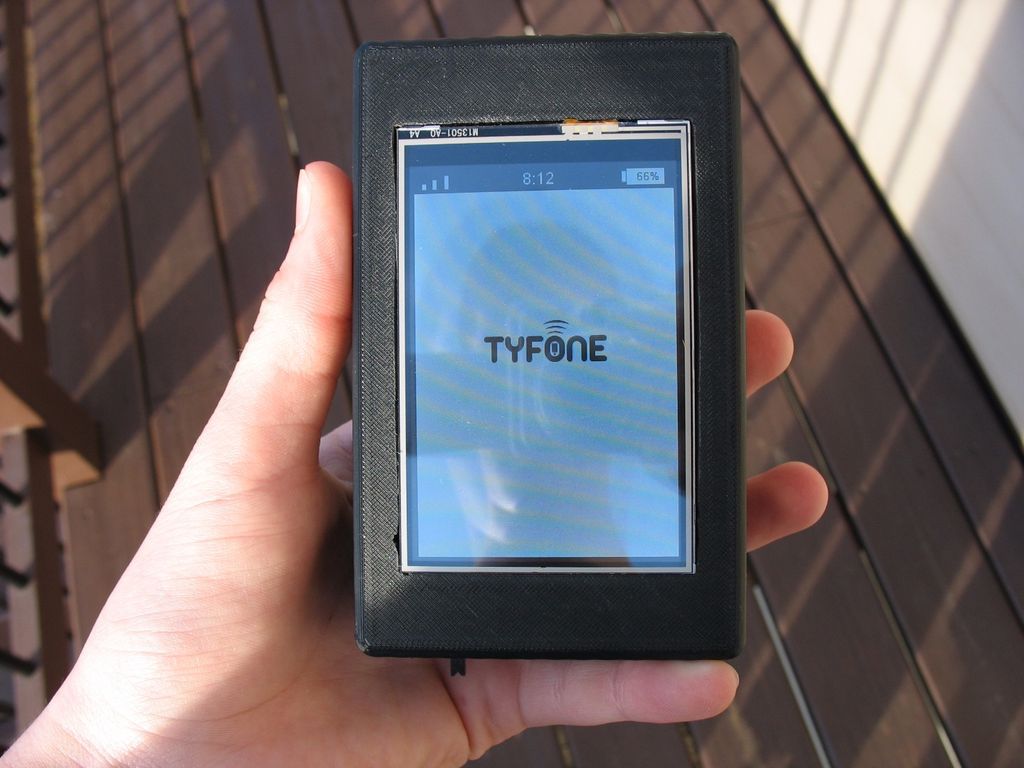
Это руководство описывает от начала до конца конструирование своего собственного смартфона. Начинается дело с печати на 3D-принтере корпуса, затем спаиваются печатные платы, всё это дело собирается, и, в конце концов, на смартфон устанавливается мобильная операционная система, и с помощью языка программирования Python она становится персонально Вашей. Вы можете ознакомиться с подробностями о данном проекте по ссылке.
Необходимые навыки:
— базовые навыки пайки;
— знакомство с Raspberry Pi.
Или:
— много свободного времени и терпения.

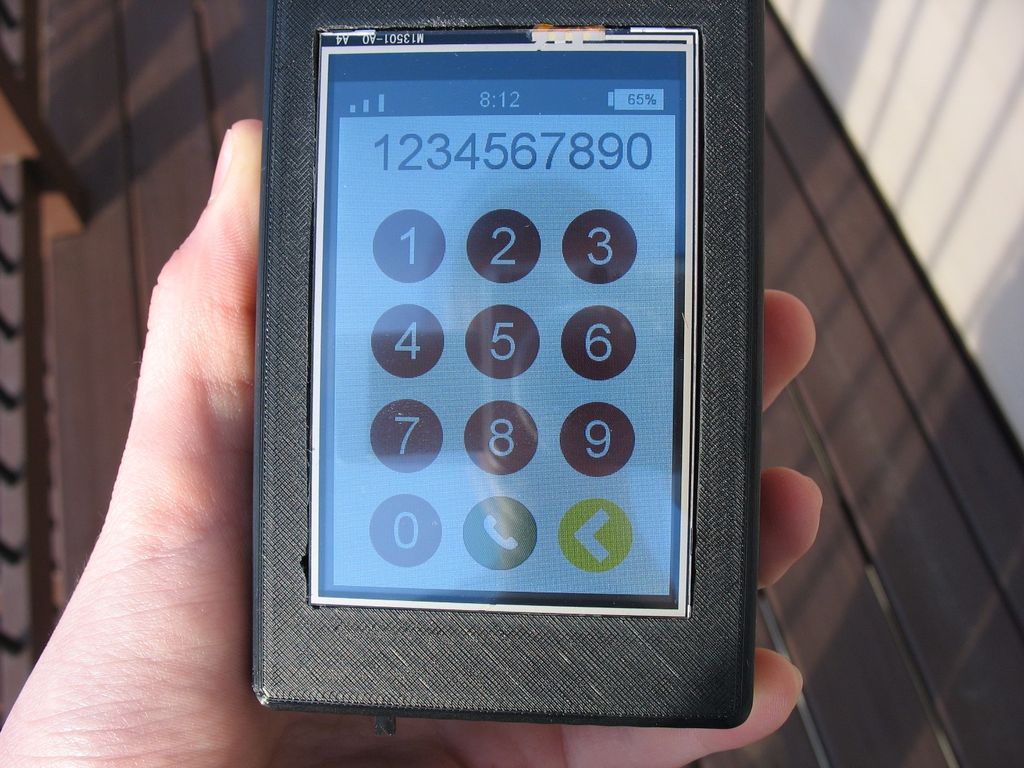
Шаг 1: Собираем необходимые материалы

Перед тем, как начать, давайте-ка закажем все компоненты, которые нам потребуются. Итак, вам потребуются следующие электронные компоненты и печатные платы (в России компоненты можно приобрести, например, в таких магазинах):
1. Raspberry Pi A+ 256MB
2. модуль GSM Adafruit FONA uFL Version
3. 3.5' PiTFT сенсорный экран
4. Raspberry Pi Camera 5MP
5. преобразователь Powerboost 500 Basic
6. GSM антенна
7. 1В 8Ом динамик
8. адаптер USB — Wifi
9. электретный микрофон
10. 1200мА литий-ионная батарея
11. 4-40 x 3/8' винты
12. M2.5 x 5mm винты
13. M2.5 x 20mm винты
14. M2 x 5mm винты
15. ползунковый переключатель
16. провода
Ну а пока вы ждете доставки заказа со всем перечисленным, можно напечатать корпус.
Шаг 2: Печатаем корпус на 3D принтере

Шаг 3: Основная сборка


Теперь давайте соединим всё вместе. На диаграмме изображен Raspberry Pi. Вместо того, чтобы сразу подключаться к нему, подключите провод к 26 контакту на PiTFT. Теперь дальше.
1. Присоедините контакт «bat» на модуле GSM (Adafruit FONA) к такому же контакту на преобразователе (PowerBoost).
2. Припаяйте провод от контакта GND (земля) на модуле GSM к такому же контакту на преобразователе.
3. Припаяйте провод от контакта GND на преобразователе к одному из контактов полузнкового переключателя.
4. Также присоедните контакт GND от преобразователя к «земле» дисплея PiTFT (Такая же распиновка первых 26 контактов, как у Raspberry Pi, обратите внимание, что стрелка и «1» обозначаются первый контакт).
5. Присоедините 5В линию от преобразователя к 5В линии дисплея.
6. Припаяйте провод от центрального контакта ползункового переключателя к контакту «EN» (Включено) на преобразователе.
7. Припаяйте провод от контакта «KEY» на модуле GSM к контакту 12 (GPIO 18) на дисплее.
8. Поместите дисплей над Raspberry Pi.
9. Перепроверьте все соеднинения!
ВНИМАНИЕ: Пока проходит тестирование, убедитесь, что 5В разъем micro USB не подключен. Raspberry Pi уже запитан от батареи.
Если вы переключите ползунковый переключатель, светодиоды на преобразователе должны загореться и Raspberry Pi должен включиться. Подсветка дисплея также должна включиться. Если у вас на SD карте Raspberry Pi настроена отправка картинки на дисплей, то она должны отобразиться на нем. В противно случае, дисплей будет просто гореть белым, что на данный момент тоже пойдет. Скорее всего, на модуле GSM не загорятся светодиоды. Чтобы его включить, удерживайте кнопку включения на нем в течении пары секунд. Или подайте сигнал на разъем GPIO 18 на Raspberry Pi в течении того же времени. Если вам удалось запитать Raspberry Pi, дисплей и модуль GSM от батареи, пора переходить к следующему шагу.
Шаг 4: Финальная сборка
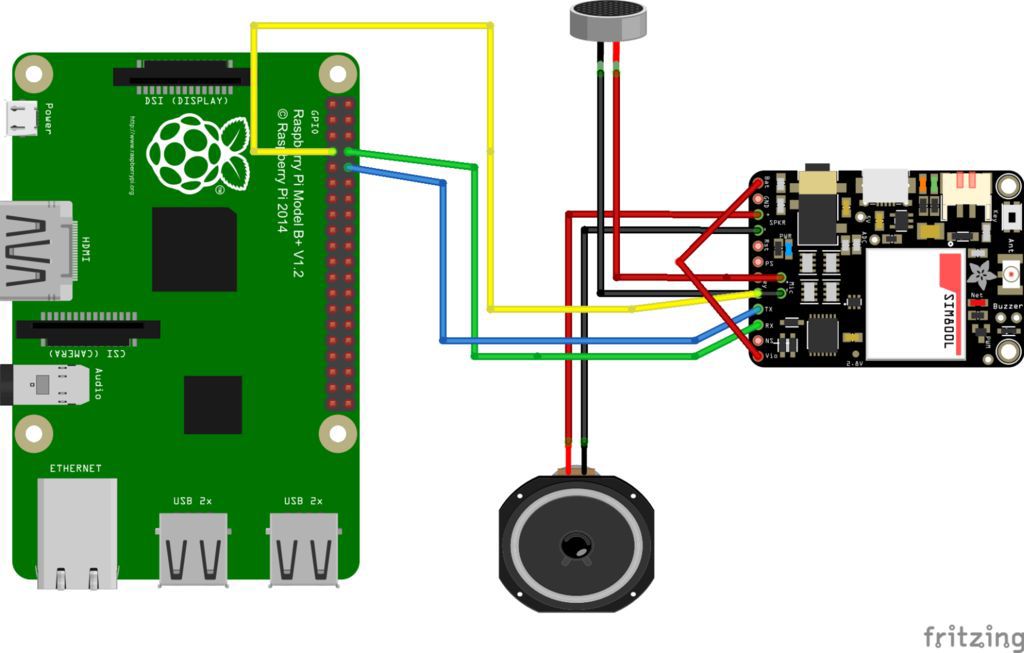
После того, как мы подключили питание, можно завершить подключение модулей к Raspberry Pi, а также подключить динамик и микрофон. Давайте начнем.
1. Припаяйте контакт динамика «spk +» (8Ом) к контакту «spk -» на модуле GSM. Полярность не имеет значения.
2. Припаяйте красный провод микрофона к контакту Mic + на модуле GSM.
3. Припаяйте черный провод микрофона к контакту Mic — на модуле GSM.
4. Подключите контакт «RI» (Индикатор звонка) на модуле GSM к контакту 7 (GPIO 4) на дисплее.
5. Подключите TX на модуле GSM к контакту 10 (RX) на дисплее.
6. Припаяйте RX модуля GSM к контакту 8 (TX) на дисплее.
7. Соедините Vio и bat на модуле GSM. При желании, можете использовать линию 3v3 на Raspberry Pi.
8. Закрепите uFL антенну к соединителю uFL на модуле GSM.
9. Перепроверьте все соединения!
Если вы попытаетесь все включить сейчас, то поведение устройства должно быть аналогичным, как на предыдущем шаге. На следующем шаге мы установим сим-карту в модуль GSM, что позволит устройству контактировать с сотовой сетью.
Шаг 5: Установка сим-карты

Теперь, когда соединение модулей завершено, можно установить сим-карту, чтобы модуль GSM мог контактировать с сотовой сетью. Данный модуль использует сети 2G для передачи данных, например T-Mobile. Обратите внимание, что модуль не работает с сетями 3G и 4G. AT&T планирует отключить поддержку 2G сетей к 2016 году, так что мы будем использовать сим-карту T-Mobile. Данный модуль GSM использует сим-карту стандартного формата, так что микро или нано сим-карты сюда не пойдут. Активируйте карту согласно инструкциям оператора. Затем установите сим-карту в модуль GSM и включите его. Если красный светодиод модуля будет моргать каждые 3 секунды, значит он подключился к сотовой сети! На следующем шаге мы установим программное обеспечение, чтобы Raspberry Pi смог общаться с модулем GSM.
Шаг 6: Установка SD карты

Теперь, когда все железо собрано, можно приступить к настройке взаимодействия Raspberry Pi со всем этим хозяйством. Начните с прошивки последней версии PiTFT OS на SD карту Raspberry Pi. Жмите сюда чтобы скачать. Когда SD карта готова, установите ее в Raspberry Pi и включите его. Вам понадобится утилита raspi-config. Вот несколько вещей, которые потребуется настроить:
1. Развернуть файловую систему.
2. Включить поддержку камеры.
3. Выключить serial port. Так Raspberry Pi сможет общаться с модулем GSM.
4. Включить ssh. Это важно, поскольку в Raspberry Pi A+ есть только USB порт.
Закончите установку и перезапустите Raspberry Pi.
Напишите startx и Raspberry Pi запустит LXDE на дисплее. Чтобы войти через HDMI, напишите:
Шаг 7: Установка Wifi

У вашего телефона нет клавиатуры, так что для доступа к устройству через консоль, нужно установить wifi для подключения по ssh. Подключите Wifi адаптер к компьютеру и настройте подключение через Wifi Config. Выключите Raspberry Pi и подключите к нему Wifi адаптер. Если вам все еще не удается подключиться к Raspberry Pi по ssh, попробуйте использовать USB концентратор. Больше информации по настройке Wifi можно найти здесь.
Шаг 8: Финальная подготовка программного обеспечения
Тестирование модуля GSM
Чтобы протестировать модуль GSM, установите minicom с помощью команды:
Должен открыться терминал по взаимодействию с устройствами через ком-порт. Если вы напишете:
в ответ должны получить «ОК». Если не получили, то проверьте все соединения. Если же получили, значит модуль GSM готов к работе.
Поворот экрана
Вы могли заметить, что текст на экране показывается боком, а не ориентируется на положение телефона. Давайте изменим это с помощью команды:
Измените в файле значение параметра «rotate» на 180.
Наконец, чтобы добавить LXDE в автозагрузку, следуйте описанию в инструкции.
Установка программного обеспечения для камеры
Теперь давайте установим программное обеспечение, которое помогает снимать фото камерой Raspberry Pi. Для начала напишите:
Наконец, загружаем программное обеспечение:
Шаг 9: Установка TYOS

Для запуска TYOS напишите:
Когда TYOS запустится, убедитесь, что все работает путем отправления sms и совершения звонка. Когда вы убедитесь, что все в порядке, можно установить TYOS в автозагрузку.
чтобы открыть конфигурационный файл. Внизу, после текста и до строчки «exit 0», добавьте следующий текст:
Теперь перезапустите Raspberry Pi. TYOS должен стартовать при загрузке устройства!
Шаг 10: Собираем всё вместе


Теперь можно всё надежно упаковать в корпус.
1. Используя горячий клей, приклейте микрофон и динамик в разъемы под них.
2. Используя винты M2, закрепите камеру. Потребуется соединить ленточным кабелем камеру и Raspberry Pi, так что разместите ее подходящим образом.
3. Используя винты M2.5, закрепите Raspberry Pi вместе с установленной SD картой и адаптером Wifi вниз корпуса.
4. Присоедините ленточный кабель камеры с Raspberry Pi.
5. Также используя винты M2.5, закрепите модуль GSM с сим картой в корпус.
6. При укладке проводом убедитесь, что они не мешают никакой другой электронике.
7. Оберните преобразователь изолентой, чтобы избежать короткого замыкания.
8. Поместите преобразователь и батарею между Raspberry Pi и дисплеем.
9. С помощью горячего клея приклейте ползунковый переключатель в разъем, предназначенный для него вверху корпуса.
10. Используя винты 4-40, соедините верхнюю и нижнюю часть корпуса вместе.
11. Проверьте все соединения.
Что понадобится
Вне зависимости от числа встроенных модулей для беспроводной и проводной передачи данных, любой телефон начинается с основной платы микроконтроллера.
Готовая микросхема
Вы можете не изобретать велосипед, а сразу взять готовую микросхему Arduino GPRS Shield SIM900 или GSM Shield 2 со встроенным антенным модулем. Она уже включает:

Arduino GSM Shield стоит 4-5 тысяч рублей, а GPRS Shield SIM900 в 1-2 тысячи рублей на декабрь 2019 года. Разница между GPRS Shield SIM900 и GSM Shield 2 лишь в том, что у первой модели антенна прикручивается отдельно в разъем, а во втором варианте этого не нужно.
Тем, кому важны дополнительные возможности в виде поддержки UMTS (3G), LTE (4G), позиционирования GPS/ГЛОНАСС, Bluetooth или Wi-Fi, стоит посмотреть на другие микроконтроллеры или просто припаять нужные передатчики к плате Arduino.
Экран
К плате нужен экран. Его можно присмотреть на специализированных сервисах. Лучше выбирайте светодиодные DIY Матрицы. Их легче настроить, а мы не ставим цели сделать смартфон для просмотра изображений или интернет-страниц.

Существуют сразу готовые варианты плат, со встроенным небольшим текстовым экраном и всеми модулями передачи данных. Один из них, DIY Cellphone, LED Matrix. На декабрь 2019 года мы нашли эту плату за 3778 рублей, смотрите по ссылке.
Также нам понадобятся транзисторы, резисторы, кнопки, микрофон, динамики, USB-разъем и литий-ионная батарея. Полный список смотрите в подготовленном нами документе здесь. В результате вы должны уложиться в 10 тысяч рублей.
Не меняйте размер предусмотренной для передачи данных, антенны, без понимания физики процесса. Ее длина напрямую связана с частотами передачи и приема сигнала. При спонтанном изменении размеров антенны, увеличивается коэффициент стоячей волны (КСВ) и ухудшаются приемо-передающие качества. Больше не значит лучше.
В итоге у вас есть три варианта:
- Купить одну готовую плату, в которую уже встроены все модули, экран, клавиатура.
- Купить частично готовую плату, на которую нужно допаивать экран, клавиатуру и не только.
- Купить голый микроконтроллер и все нужные элементы отдельно, а затем спаять в единый блок.
Какой вариант выбрать, решайте сами, исходя из количества свободного времени, денег, мастерства и желания. Чем меньше действий от вас требует выбранное решение, тем дороже оно будет стоить. Дешевле всего – купить готовый смартфон в магазине.
Если денег не хватает, а паять вы умеете, попробуйте отпаять нужные детали от своих старых смартфонов. Это не только сэкономит бюджет, но и время на ожидание посылок с комплектующими.
Необходимо ли знать HTML, чтобы создавать сайты
Нужно ли знать HTML для создания сайтов? Все зависит от того, какой способ создания вы выбрали.
Существует 2 основных способа:
- Верстка сайта вручную, использование сторонних веб-сервисов, которые также называются “конструкторами”. При создании вручную знания HTML понадобятся (еще бы, это самый примитивный и базовый язык для верстки). Кроме того, для того, что сделать красивое оформление и дизайн, придется постараться и выучить еще пару языков, например, CSS и JavaScript. Не лишним здесь будет и PHP.
- А вот если выбирать способ номер 2 – использование конструкторов, то здесь знание каких-либо языков программирования вообще не нужно. Все дело в том, что такие сервисы позволяют создать страничку с базовыми возможностями буквально за считанные минуты. От вас требуется лишь выбрать понравившийся шаблон (тему) и добавить различные блоки. В качестве блоков может быть шапка, сайдбар (боковая панель), заголовок, описание и другие. Каждый блок можно настроить: изменить стиль текста, добавить кнопку с действием и переадресацией на другую страницу и не только. Также, здесь можно вставлять мультимедийные файлы различных форматов в 1 кнопку, что также очень удобно. Благодаря этому можно создавать сайты различных масштабов: от различных визиток и блогов до огромных интернет-магазинов и информационных порталов. Рассказывайте о событиях в жизни, создавайте представительное портфолио или привлекательный сайт для ведения бизнеса – здесь есть возможности для всего. Сайты на таких платформах автоматически адаптируются под отображение на мобильных устройствах (что также необходимо реализовывать на программном уровне, но платформы делают самостоятельно).
Многие конструкторы имеют специальные приложения для мобильных устройств на базе iOS и Android, что позволяет контролировать и обновлять сайт, находясь в любой точке мира в любое время. Некоторые сервисы предоставляют и бесплатные хостинги, возможность создать собственное доменное имя и оперативную службу поддержки, которая ответит на любые вопросы. Такой способ гораздо проще и быстрее, нежели верстка вручную.
Мобильный телефон своими руками. Часть 1
Недавно на хабре был пост про то, как некие умельцы из Массачусетсого Технологического создали «самодельный» мобильный телефон. Я думаю, пришла пора доказать, что наши месье тоже знают толк в из… э… в изысканных удовольствиях.
Итак, представляю вашему вниманию мобильный телефон, собранный практически «на коленке»!

Всех заинтересованных прошу под кат. Много картинок!
В связи со значительным объёмом материала статья будет в двух частях. В первой части будет приведено описание аппаратной части, а во второй части будут рассмотрены AT-команды модуля и приведены примеры их использования.
Итак, начнём.
Краткое описание
«Сердцем» телефона является GSM-модуль Quectel M10, обладающий широкими функциональными возможностями, включая как телефонную связь, так и передачу данных. Также устройство имеет источник питания, позволяющий питать устройство от источника 12В (например, свинцово-кислотного аккумулятора), интерфейс RS-232, клавиатуру, антенну, держатель SIM-карты и разъём подключения гарнитуры.

Модуль M10-TE-A
Начнём с блока питания
Блок питания
Блок питания обеспечивает питание устройства напряжениями +4,1В (ток до 2А), +5В (ток до 500 мА), +3,3В (ток до 100 мА). Напряжение 4,1В нужно для питания GSM-модуля. GSM-модули предъявляют весьма высокие требования к источнику питания. Источник питания модуля должен иметь напряжение от 3.4 В до 4.5В при токе до 2А, при этом амплитуда пульсаций при скачкообразном изменении тока нагрузки от нуля до максимума не должна превышать 400мВ. На рис. 1 показана допустимая амплитуда пульсаций питающего напряжения при работе модуля.

Рис. 1. Допустимые пульсации напряжения питания при работе GSM-модуля.
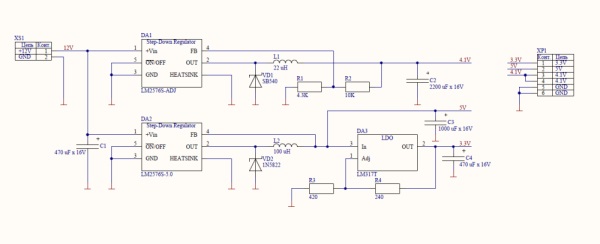
Рис. 2. Схема источника питания (pdf)
Схема не лишена недостатков, и в основном использует то, что было у меня «под рукой». Для серийной продукции такое решение, конечно, мало подходит, но для экспериментов вполне годится. Не будем подробно останавливаться здесь на работе этой схемы и на расчетах номиналов, так как они элементарны и подробно описаны в документации на соответствующие микросхемы.
Итак, собираем схему на макетной плате (рис. 3) и проводим испытания под нагрузкой, при этом контролируя температуру тепловыделяющих элементов. Испытания пройдены успешно.
Если вы собираетесь использовать только GSM-модуль, без других узлов, то источники +5В и 3,3В не нужны.

Рис.3. Плата источника питания
Плата клавиатуры
Схема платы клавиатуры практически без изменений взята из документации на модуль. Однако, уже после того, как она была собрана, оказалось, что ряд кнопок не поддерживается данной версией модуля. В принципе, можно вообще не подключать клавиатуру к модулю, все действия с модулем можно производить с помощью AT-команд через UART.
Схема клавиатуры приведена на рис. 4. Диоды служат для защиты модуля от статического напряжения.
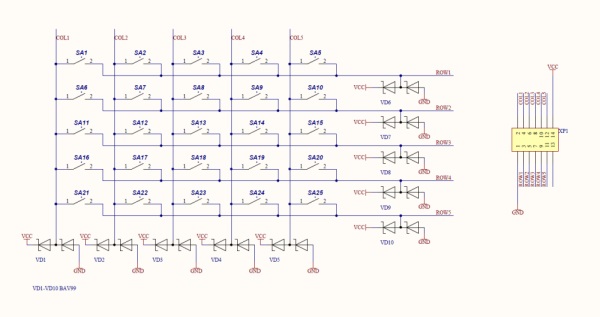
Рис.4. Схема клавиатуры (pdf)


Рис.5. Плата клавиатуры
Плата GSM-модуля
Переходим к основной плате.
Так как устройство собрано на макетной плате, я решил использовать не модуль Quectel M10, который распаивается на плате, а его «производную», модуль с модулем M10-TE-A, имеющий разъём IDC с шагом контактов 1,27мм (двухрядная розетка). Антенна подключается к специальному маленькому разъёму (GSC) через переходник GSC-SMA. В серийном устройстве, на нормальной плате, разумеется, имеет смысл использовать обычный модуль M10. Следует иметь в виду, что M10 и M10-TE-A имеют разную нумерацию выводов, поэтому схему также придётся скорректировать.
Итак, схема платы:
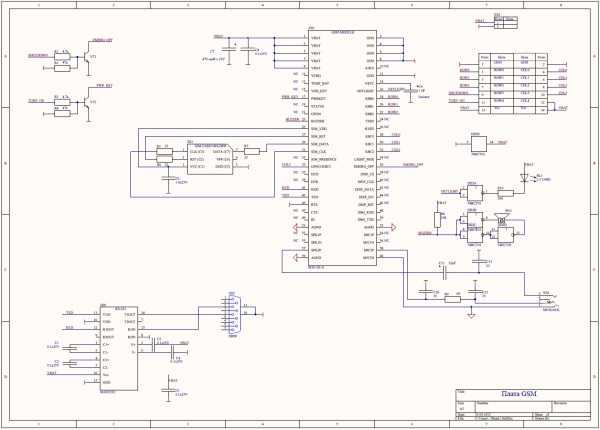
Рис.6. Схема платы GSM (pdf)


Схема содержит модуль, держатель SIM-карты, разъем для подключения гарнитуры, разъем клавиатуры и пару микросхем: интерфейс RS-232 и вспомогательную микросхему для подключения к модулю пъезоизлучателя и светодиода. Никаких особых схемотехнических изысков здесь нет, практически всё взято из документации на модуль.
Ещё пара слов про подключение клавиатуры. Так как ряды ROW3, ROW4 и столбец COL4 не используются модулем, я решил задействовать их для кнопок включения и выключения модуля.
Дисплея телефон тоже не имеет. Хотя модуль имеет выводы для прямого подключения дисплея, его всё равно нельзя подключить, так как эта функция (как и многие другие) отключена у модулей, поступающих в открытую продажу.
Для питания часов реального времени используется ионистор (конденсатор ёмкостью 1Ф, большая круглая штука на плате). Если часы не нужны, его можно не устанавливать.
Сборка
Итак, пришла пора собрать наш конструктор:

Рис. 8. Всё готово к сборке

Рис. 9. Телефон в сборе
Теперь можно вставить SIM-карту, подключить питание, подключить телефон к компьютеру через COM-порт и приступить к исследованию AT-команд.
Пара слов про бюджет.
Бюджет
Модуль Quectel M10-TE-A 665,64 р.
Антенна 120 р.
Держатель SIM-карты SCV-W2523X-06-LF 21,80р
Кабель-переходник GSC-SMA — 161,86р.
Остальные комплектующие найдены в радиусе трёх метров.
В заключение первой части
В следующей части будут рассмотрены AT-команды, поддерживаемые модулем.
Ссылки
К сожалению, на сайте производителя представлена далеко не полная информация о модуле. Большая часть pdf-файлов не выложена в открытый доступ, тем не менее, в сети можно найти некоторые из них. Я взял на себя труд собрать эти файлы и выложить для скачивания.
1. M10_ATC_V1.03.pdf — справочник по AT-командам модуля M10
2. M10_EVB_UGD_V1.01.pdf — описание отладочной платы на базе модуля M10
3. M10_GSM_Module_Specification.pdf — краткое описание модуля M10
4. M10_HD_V1.02.pdf — Hardware Design
5. M10-TE-A_HD_V1.01.pdf — описание платы на основе модуля M10
6. GPRS_Startup_UGD_V101.pdf — установка модема в Windows
7. GSM_UART_AN_V100.pdf — подключение устройств к UART
8. RF LAYOUT_AN_V1.0.pdf — подключение антенны к модулю
9. GSM_Location_ATC_V10.pdf — запрос координат и времени
PS. Если у вас не открываются ссылки, попробуйте скачать здесь:
PDF (одним архивом)
Схемы (одним архивом)
Как решить проблемы со связью
Причин проблем со связью 6:
- некачественный припой;
- некачественные материалы узлов, в том числе разъема для SIM карты;
- отсутствие или неверное расположение SIM-карты в разъеме;
- неверно подобранные характеристики антенны;
- ошибки при программировании;
- отсутствие связь в районе использования.
При самостоятельной работе, часто связь не ловит из-за неверно подобранной антенны. Один и тот же модуль не сможет одинаково эффективно принимать сигналы на разных радиочастотах. Поэтому не стоит пытаться использовать UMTS-антенну, которая работает на 2110-2170 МГц для приема GSM на 890-960 МГц, если производитель не предусмотрел этого.
5 лучших сервисов для создания сайтов с телефона
Исходя из прошлого примера по работе с Tilda можно сделать вывод, что сайты можно создавать на любой платформе, будь это ПК или мобильное устройство. Все популярные блочные конструкторы имеют оптимизированные мобильные версии, что позволяет создавать сайты бесплатно и с телефона, и с планшета. Среди наиболее известных на сегодняшний день сервисов можно отметить Tilda, WordPress, Wix, uCoz и SITE123.
Начнем небольшой обзор со старичка uCoz – самого первого полноценного конструктора, который начал работу в России еще в 2005 году. Несмотря на это, площадку никто не забросил и движок продолжает постоянно эволюционировать и наращивать функционал, соответствуя современным требованиям.
Как сделать настоящий телефон своими руками
Кроме десятка известных международных корпораций, телефоны выпускают сотни компаний в разных странах. Продаются не только готовые аппараты, но и всевозможные детали, микросхемы и модули.
Как пользоваться телефоном
Как спаять электронику
Для пайки понадобится стандартный набор инструментов – сам паяльник, припой, щипцы. При работе, обращайте внимание на 2 момента:
- Полярность, ошибка возможно будет стоить деталей. Например, конденсатор может рвануть.
- Схемы плат создатели указывают в документации для конкретных модулей, например, клавиатуры.
Паять можно не только платы, но и внешнюю антенну для того, чтобы получить качественный сигнал. В качестве сырья подойдут медный провод, металлические диски и штыри. Как спаять усиливающую внешнюю сотовую антенну для телефона или 3G-модема смотрите в видео.
Что делаем
Прежде чем покупать сырье, паять и прошивать, нужно решить, что мы хотим получить в итоге. Нам нужен телефон, который выполнит классический набор обязательных действий:
Под каждую из поставленных задач понадобится свой аппаратный модуль или микропрограмма. Приступим к реализации.
Как прошить
Чтобы прошить самодельный телефон, заранее предусмотрите на плате разъем для подключения к компьютеру, ноутбуку или специальному программатору. Как правило такой порт уже предусмотрен, если вы покупаете частично готовую плату. Производители уже предполагают, что вам придется ее программировать через внешние устройства.
- ATAVRISP2, поставляется с собственным ПО, подключается к компьютеру через USB-разъем;
- USBASP – подходит для сторонних программ для прошивки микросхем, подключается аналогично предыдущему варианту, для соединения с микросхемой использует 10-контактный интерфейс ISP.
Для работы используйте одну из программ:
- AVRdude;
- AVRdude_Prog;
- Bascom-AVR;
- Khazama AVR Prog;
- eXtreme Burner AVR.
Они поддерживают современные операционные системы семейств Windows, Mac, Linux. Не все перечисленные программы русифицированы.
Попробуйте запрограммировать AVR с помощью языков Assembler или Си.
Читайте также:

